Eclipse 创建Maven工程
前言
开发环境
sts-3.7.2.RELEASE
创建步骤
1.开启eclipse,右键new——》other,如下图找到maven project
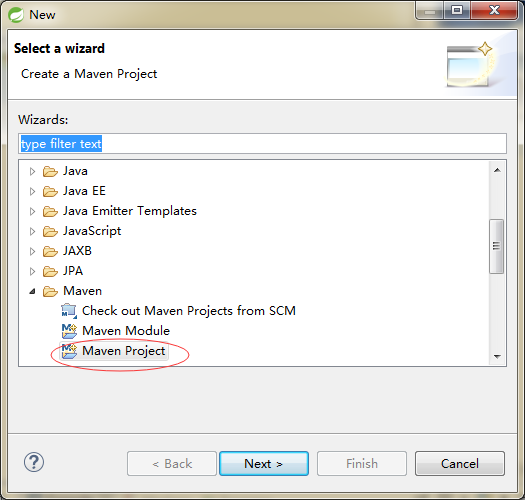
2.选择maven project,显示创建maven项目的窗口,勾选如图所示,Create a simple project
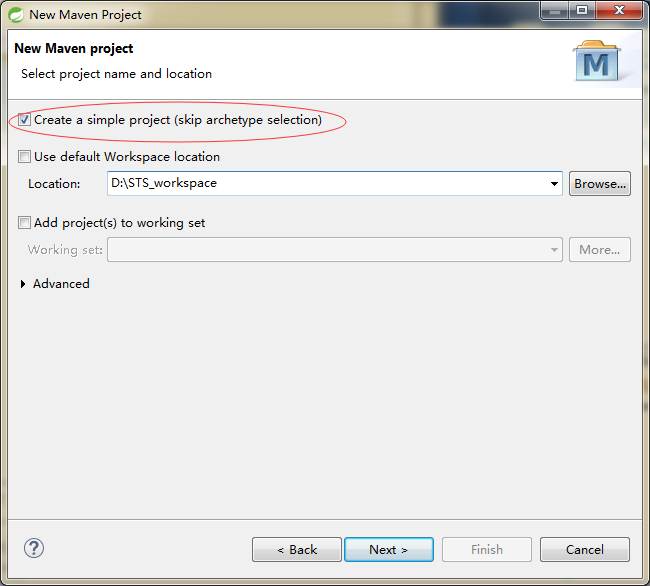
3.输入maven项目的基本信息,如下图所示:
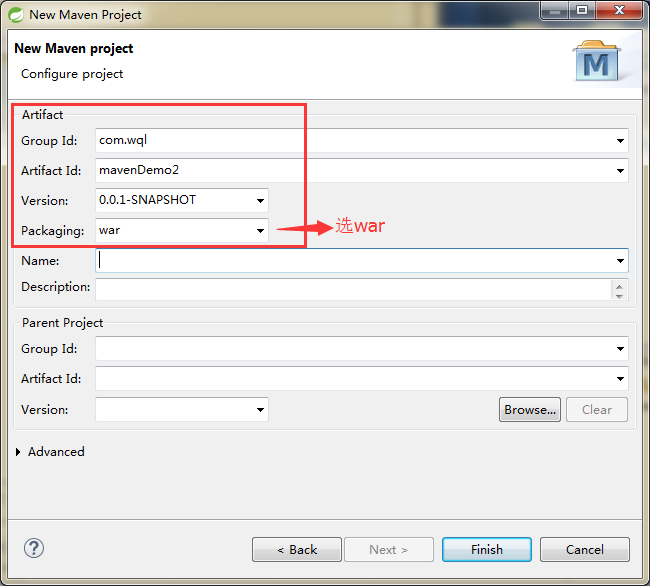
4.完成maven项目的创建,生成相应的maven项目结果,如下所示:
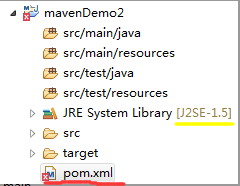
现在此项目需要我们构建,因为它包含:
1个错误:缺少web.xml 导致pom.xml报错

用此方式创建的maven的版本是J2SE版本的,jdk是默认的1.5。
打开src/main目录,可以看到webapp是空的。

5.选择项目,右键选择Properties,进入属性页面,选择到Maven菜单下,如下图所示:

6.取消选中下面的Dynamic Web Module(默认选中),点Apply,再选中,即出现下面的Further configuation...(没出来多点几次),如下图所示:
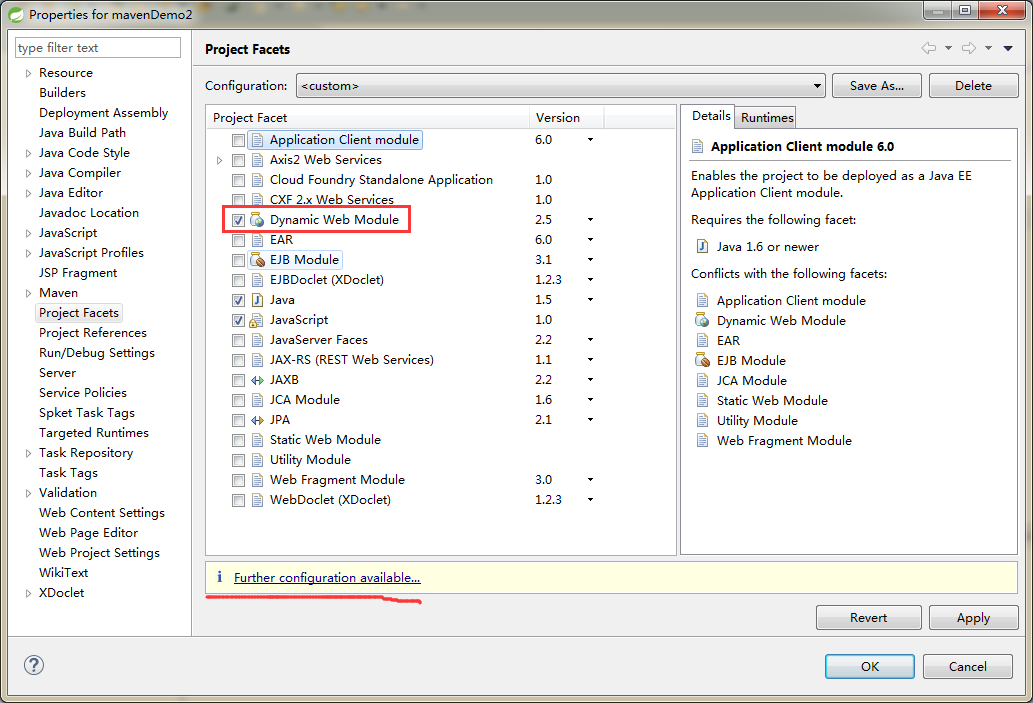
7.点击Further configuration available...,如下:
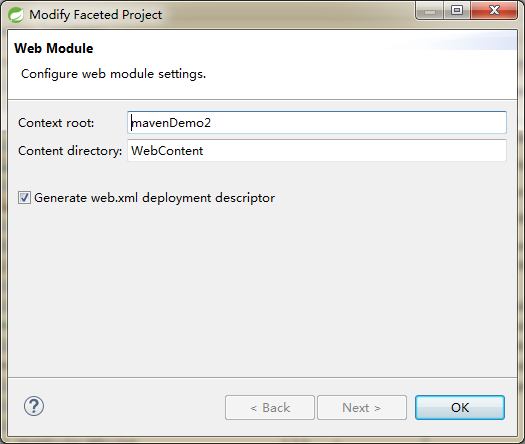 \
\
8.配置src/main/webapp,并勾选生成web.xml的选项,OK。
如果这里不进行修改,则会生成WebContent作为项目的发布环境。

9.现在把Java换成1.7(即把JDK版本换成1.7版本),如下,点Apply,OK。
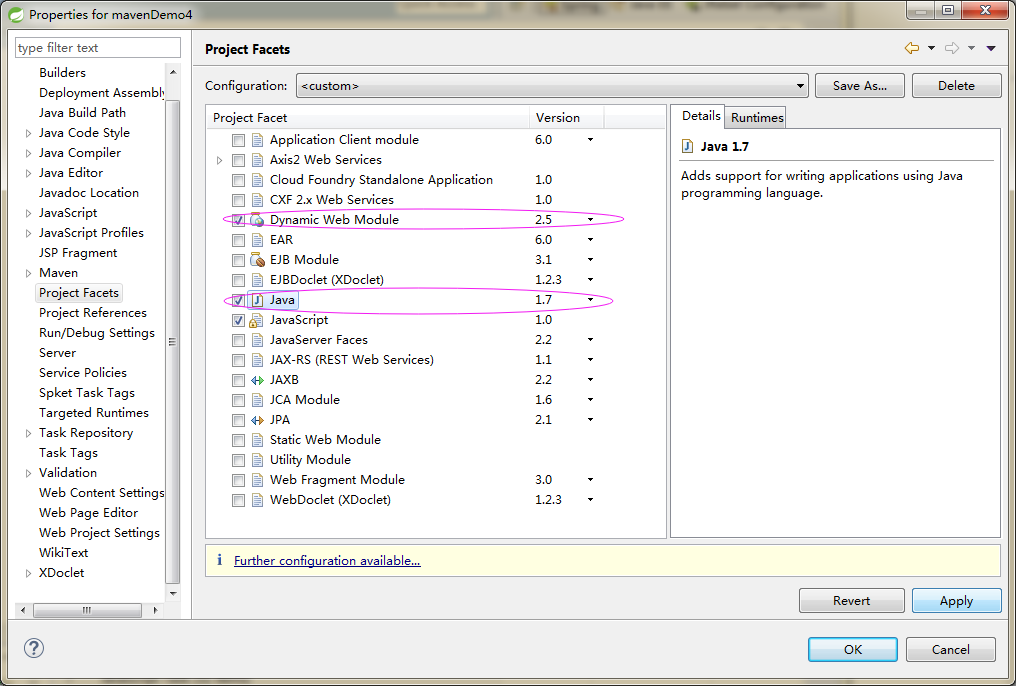
webapp目录如下所示

10.此时还需要配置,src/main/webapp为“/”项目的根目录,如下所示:
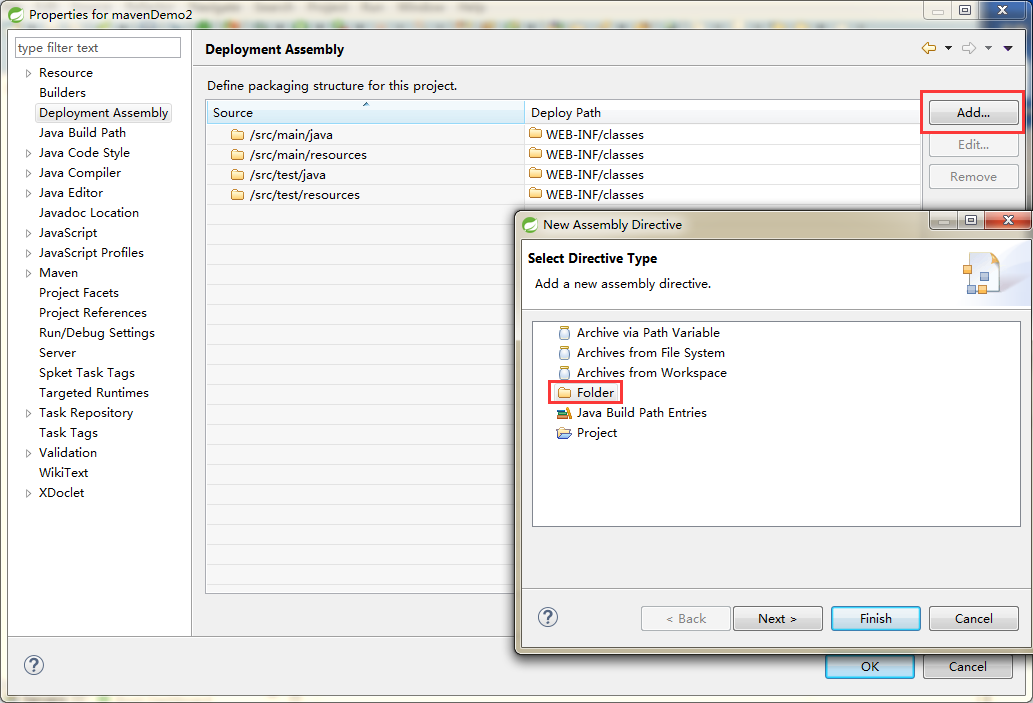
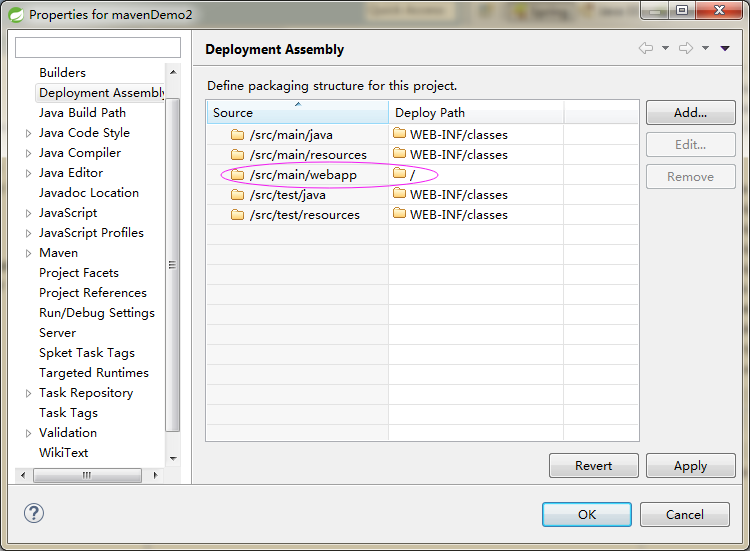
11.差点忘了,biud path 把JavaSE换成本地的JDK。

两种方式创建maven项目比较
- 创建方式一:本博客的做法
- 创建方式二:创建maven时不勾选 Create a simple... , 然后选择 maven-archetype-webapp 模板,如下:

建议采用本博客的创建方法,因为按照本博客的创建过程你所创建的maven项目的web.xml的版本可以是2.5或3.0的(在构建时选择的),而若采用“创建方式二”博主不敢保证这一点。
如:

奇葩“问题”说明
话说我创建之后,发现一个问题:与其他正常创建的maven项目结构不同:
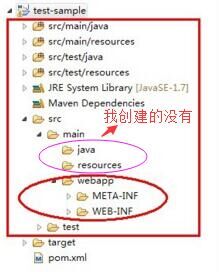
然后百度、群、好友。。最后经过别人一点拨,发现竟是:导航栏!!!!!!!!!

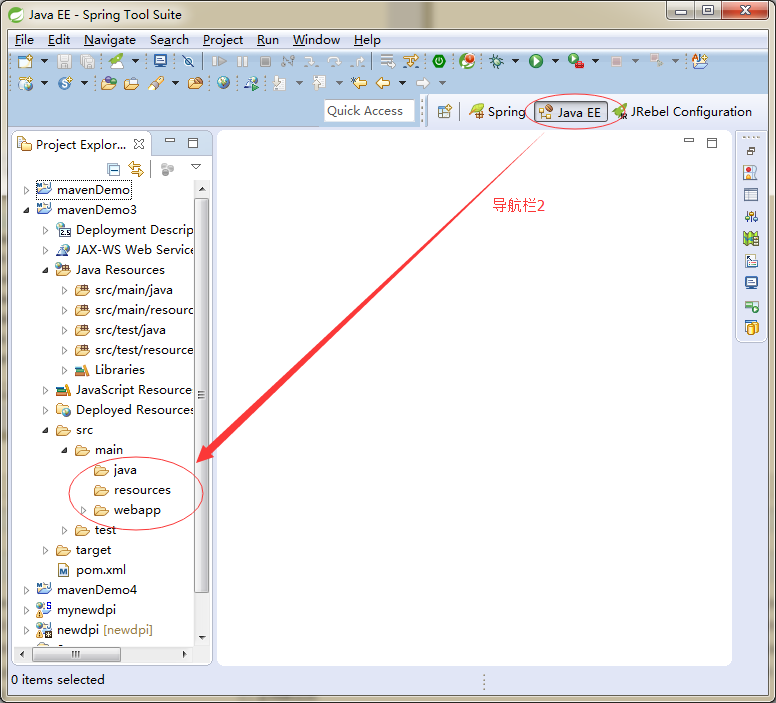
参考网址
使用Eclipse构建Maven项目 (step-by-step)


 浙公网安备 33010602011771号
浙公网安备 33010602011771号